Comment enregistrer le gameplay de la console de tous les temps forts sans carte de capture
Si vous souhaitez devenir un YouTuber professionnel du jeu sur console, l'enregistrement d'un jeu sur console de haute qualité est nécessaire pour vous. Bien que la plupart des consoles, y compris Switch, PS4, Xbox, etc., prennent en charge l'enregistrement du jeu via les enregistreurs d'écran par défaut, la plupart ont des limites de temps et des paramètres de faible qualité. De plus, vous devez extraire les enregistrements de votre console via une carte SD externe. Ainsi, un enregistreur d'écran professionnel est nécessaire pour enregistrer le gameplay de la console avec/sans carte de capture. Continuez à lire pour découvrir 4 façons d'enregistrer sur votre console et de sauvegarder les enregistrements sur votre ordinateur.
Liste des guides
La manière professionnelle d'enregistrer le gameplay de la console avec une haute qualité Comment enregistrer le gameplay de la console sur Switch, PS4, Xbox sans carte de capture FAQ sur le gameplay de la console d'enregistrement sur Windows/MacLa manière professionnelle d'enregistrer le gameplay de la console avec une haute qualité
Switch ne capture que les 30 dernières secondes de votre jeu, et Xbox/PS4 ne prend en charge que l'enregistrement du jeu sur console dans les 60 minutes. De cette façon, AnyRec Screen Recorder avec un enregistreur de jeu professionnel est ce qu'il y a de mieux pour vous. Il prend en charge les paramètres de sortie personnalisables, tels que la résolution 1080p et la fréquence d'images de 60 ips, ce qui permet de conserver une qualité élevée. De plus, vous pouvez utiliser les raccourcis clavier pour démarrer et mettre en pause les enregistrements à tout moment pour enregistrer le gameplay de la console avec tous les temps forts.

Enregistrez librement le gameplay de la console en plein écran ou dans la région souhaitée.
Réglez les paramètres de sortie, y compris la résolution, la qualité, le format et la fréquence d'images.
Raccourcis clavier personnalisables pour vous aider à démarrer et à arrêter l'enregistrement des faits saillants à tout moment.
Fonctions supplémentaires telles que les dessins en temps réel, le calendrier des tâches, les enregistrements d'historique, etc.
Téléchargement sécurisé
Téléchargement sécurisé
Étape 1.Téléchargez gratuitement et lancez « AnyRec Screen Recorder » sur votre Windows/Mac. Connectez votre Switch/Xbox/PS4 à la carte de capture et la carte de capture à l'ordinateur via deux câbles HDMI. Veuillez vous assurer que la carte de capture prend en charge le streaming 1080p et 60 ips. Ensuite, cliquez sur le bouton « Game Recorder » sur l’interface principale pour enregistrer le jeu sur la console.

Étape 2.Exécutez le jeu sur votre console et appuyez sur la flèche "Bas" pour choisir l'écran de capture. Ensuite, vous pouvez ajuster les paramètres du son et du microphone du système. Vous pouvez également activer la suppression du bruit pour améliorer la qualité audio.

Étape 3.Cliquez sur le bouton "Menu" et cliquez sur le bouton "Préférences". Cliquez ensuite sur le bouton "Sortie" pour modifier les paramètres. Ensuite, vous pouvez définir les paramètres sur « Qualité sans perte » et une fréquence d'images de 60 ips pour garantir une sortie de haute qualité. Cliquez ensuite sur le bouton « OK » pour enregistrer les modifications et cliquez sur le bouton « REC » pour démarrer l'enregistrement du jeu sur la console.

Étape 4.Dans la fenêtre contextuelle, vous pouvez cliquer sur le bouton « Stop » pour terminer l'enregistrement du jeu sur la console. Coupez ensuite les parties indésirables et cliquez sur le bouton "Enregistrer" pour exporter l'enregistrement du gameplay de la console.

Comment enregistrer le gameplay de la console sur Switch, PS4, Xbox sans carte de capture
Si vous ne souhaitez pas utiliser la carte de capture, l'enregistreur d'écran par défaut sur Switch, PS4 et Xbox peut également vous aider à enregistrer facilement le gameplay de la console. Mais vous devez noter qu'ils ont une limite de temps et n'exportent que des enregistrements de mauvaise qualité. Découvrez les étapes détaillées ci-dessous :
1. Comment enregistrer le gameplay de la console sur Switch avec les 30 dernières secondes
Étape 1.Exécutez le gameplay sur votre Switch. Lorsque vous venez d'effacer le gameplay ou de découvrir de beaux paysages, vous pouvez appuyer sur le bouton Capturer pour commencer à enregistrer le gameplay de la console des 30 dernières secondes.
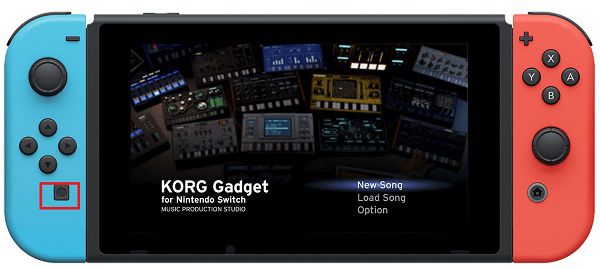
Étape 2.Revenez à l'interface principale de Switch et appuyez sur le bouton "Album" pour voir tous les enregistrements. Ensuite, vous devez utiliser une carte SD pour copier vos enregistrements sur votre ordinateur.
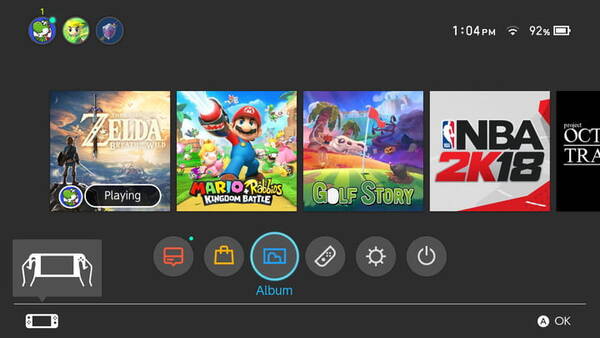
2. Comment enregistrer le gameplay de la console sur Xbox via Game DVR
Étape 1.Lancez votre jeu sur Xbox et appuyez deux fois sur le bouton "Xbox" pour ouvrir une fenêtre de boîte à outils. Appuyez sur le menu « Snap an app » pour appuyer sur le bouton « Game DVR ».
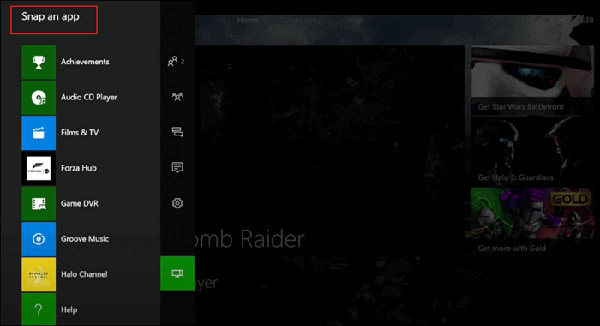
Étape 2.Il existe deux modes pour enregistrer le jeu sur console sur Xbox. Le mode « Fin du clip maintenant » enregistrera les 30 dernières secondes et le mode « Démarrer un nouveau clip » vous aidera enregistrer sur Xbox à partir de maintenant.
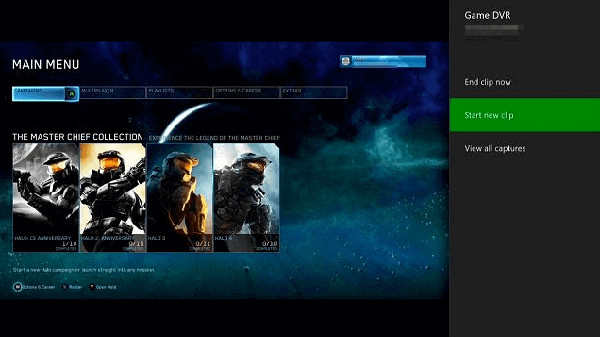
3. Comment enregistrer le gameplay de la console sur PS4/PS5
Étape 1.Ouvrez PS4/5 et appuyez d'abord sur le bouton « Paramètres ». Appuyez ensuite sur le bouton « Paramètres de partage et de diffusion » depuis « Partager ». Ici, vous pouvez régler la durée d'enregistrement du jeu sur la console de 30 secondes à 60 minutes.
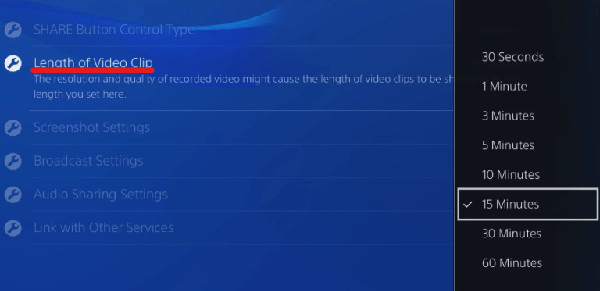
Étape 2.Ensuite, appuyez à nouveau sur le bouton « Enregistrer le clip vidéo » dans « Partager ». Et les 15 dernières minutes sont enregistrées par défaut. Vous pouvez voir le message « Clip vidéo enregistré » à l'écran.

FAQ sur le gameplay de la console d'enregistrement sur Windows/Mac
-
1. Puis-je enregistrer le gameplay de la console sur Windows/Mac sans carte de capture ?
Non, vous ne pouvez pas. Étant donné qu'un moniteur ne peut se connecter qu'à une seule console, vous devez donc garder la console d'ordinateur d'origine connectée pour enregistrer le gameplay de la console. De cette façon, une carte de capture est nécessaire pour diffuser votre jeu sur le moniteur.
-
2. Comment enregistrer le gameplay de la console sur Switch pendant plus de 30 secondes ?
L'enregistreur d'écran par défaut ne peut pas atteindre cet objectif. Ainsi, vous devez compter sur des enregistreurs d'écran professionnels sur Windows/Mac pour enregistrer le gameplay de la console sans limitation de temps. AnyRec Screen Recorder est l'un des outils les plus recommandés pour vous.
-
3. Quels paramètres dois-je régler pour enregistrer le gameplay de la console avec une haute qualité ?
Pour conserver la haute qualité de vos enregistrements de jeu, vous pouvez régler la résolution, la fréquence d'images et le format vidéo. La résolution est fixée par la taille de l'écran, comme 1080p ou 4K. En ce qui concerne la fréquence d'images, vous feriez mieux de garder les 60 ips pour rester fluide.
Conclusion
Ici, vous savez comment enregistrer le gameplay de la console avec une haute qualité. Que vous vouliez enregistrer sur Switch, Xbox ou PS4/5, vous pouvez utiliser l'enregistreur d'écran par défaut pour capturer le jeu sans carte de capture. Cependant, le temps maximum est de 60 minutes. Ainsi, vous devez utiliser AnyRec Screen Recorder pour enregistrer tout le gameplay de la console sans limitations.
Téléchargement sécurisé
Téléchargement sécurisé
